Introduction
Ver. all 2013 2016 2019 365
エクセルを使用していたら、いつの間にか選択した範囲が拡張するようになってしまった・・・。そんな時の対処法です。
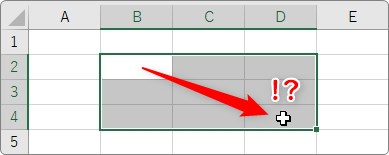
とりあえず、解除したい場合は「ESC」キーを押してみましょう。

クリックする度に広がっていくにゃー
範囲が拡張するようになった原因
通常は、セルを選択して、
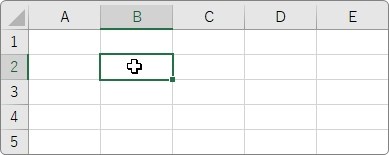
次の場所を選択すると、前の選択は解除されます。
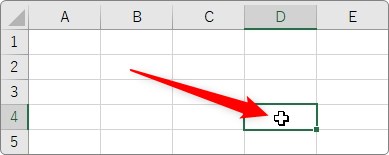
しかし、突然範囲が広がる設定になってしまった・・・。
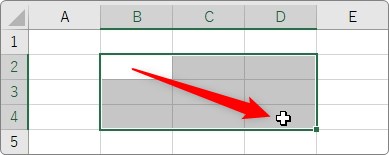
この原因は、何かの拍子に「F8」キーを押してしまった可能性が高いでしょう。
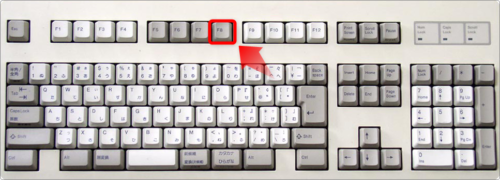
「F8」・・・選択範囲の拡張
エクセル画面の左下(ステータスバー)を見てみましょう。
通常は何も表示されていない場所に、
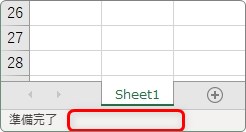
[選択範囲の拡張]と表示されているはずです。
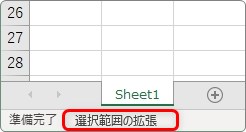
もう一度「F8」キーを押すと通常の状態に戻ります。
また、「ESC」キーを押すことでも解除できます。
※「ESC」キーは「Escape」の略。「逃げる」という意味で覚えておきましょう。他の困った時にとりあえず押してみることで助かる場合がありますよ。
きっと、文字種の変換をファンクションキーでやろうとして「F8」キーを押してしまったのではないでしょうか。
もしくは、絶対参照の「F4」キーを押そうとして間違えて押してしまったとか・・・。
まとめ
ついでになりますが、離れた場所を同時に選択する設定もあります。
「Shift」+「F8」・・・離れた範囲を同時選択
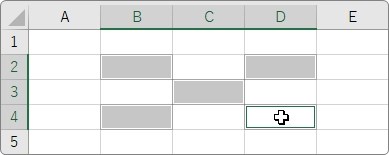
普段は「Ctrl」キーを押しながら選択すると同じように離れたセルを選択できます。

範囲選択がおかしくなったらステータスバーをチェックにゃ


